-
![]() Windows向けデータ復旧
Windows向けデータ復旧
- Data Recovery Wizard Free購入ダウンロード
- Data Recovery Wizard Pro 購入ダウンロード
- Data Recovery Wizard WinPE購入ダウンロード
- Partition Recovery購入ダウンロード
- Email Recovery Wizard購入ダウンロード
- おまかせデータ復旧サービス
主な内容:
![]() 受賞ととレビュー
受賞ととレビュー
概要:
スマホが故障したら、そのままではいけないですが、修理に出したらデータ紛失可能性も高いなんて、確かに困っていますね。この記事では、データがなくなったら、復活することができますかという問題を解明して、EaseUS Data Recovery Wizardという専門のデータ復旧ソフトを使うことでスマホのsdカードからデータを復元する方法簡単に紹介します。
スマホに詳しい方教えてください。Xperia acro HD 12s(3G)を2年近く使用していたのですが、電源がいきなり消えて、再起動できなくなりました。充電器も接続したけど、ランプも点かず充電もされない状況です。卓上ホルダは捨ててしまったので卓上からの充電ができるかは不明です。
ここで質問なのですが、スマホや携帯修理専門店に出したらデータは消えてしまうみたいです。そんな時データ復活は可能なのでしょうか?難しいでしょうか?あるいは、電源の入らないスマホからデータを取り出せるソフトがなりますか?
以上の状況のように、スマホが故障したら、そのままではいけないですが、修理店に出したらデータ紛失可能性も高いなんて、確かに困っていますね。結論として、スマホが故障して起動できない場合、残念ながらスマホ本体に保存していたデータを実際には復元することができません。
しかしながら、スマホにSDカードが挿入されているなら別の話しなんです。SDカードのデータなら、スマホが壊れて起動しなくなっても、データを救出する可能性が高いです。この場合だったら、ご心配なく!しかし、スマホが故障した場合、SDカードからデータを復元することができます。EaseUS Data Recovery Wizardという専門のデータ復旧ソフトを使えば、たったの3ステップだけでスマホのSDカードのデータを手軽に復元することができます。スマホの電源が入らなくても、スマホからデータを救出することが可能です。また、このソフトは最大2GBの無料復元容量があるので、特定の一部のデータを復元するなら、無料版では十分です。その以上のデータを復元したいには、製品版を検討してください。下記はこのソフトを使って復元を実行する詳細な手順ですので、参照になると思います。
これから、スマホが故障して起動できなくなる場合、EaseUS Data Recovery Wizardを利用してスマホのSDカードからデータを復元する方法を皆さんに紹介します。
ステップ1.EaseUS Data Recovery Wizardを起動して、「SDカード復元」をご選択ください。お使いの端末のブランドを選択して(正しくブランドを選択するにより、復元の成功率が高くなります)、それから、「スキャン」ボタンをクリックしてください。
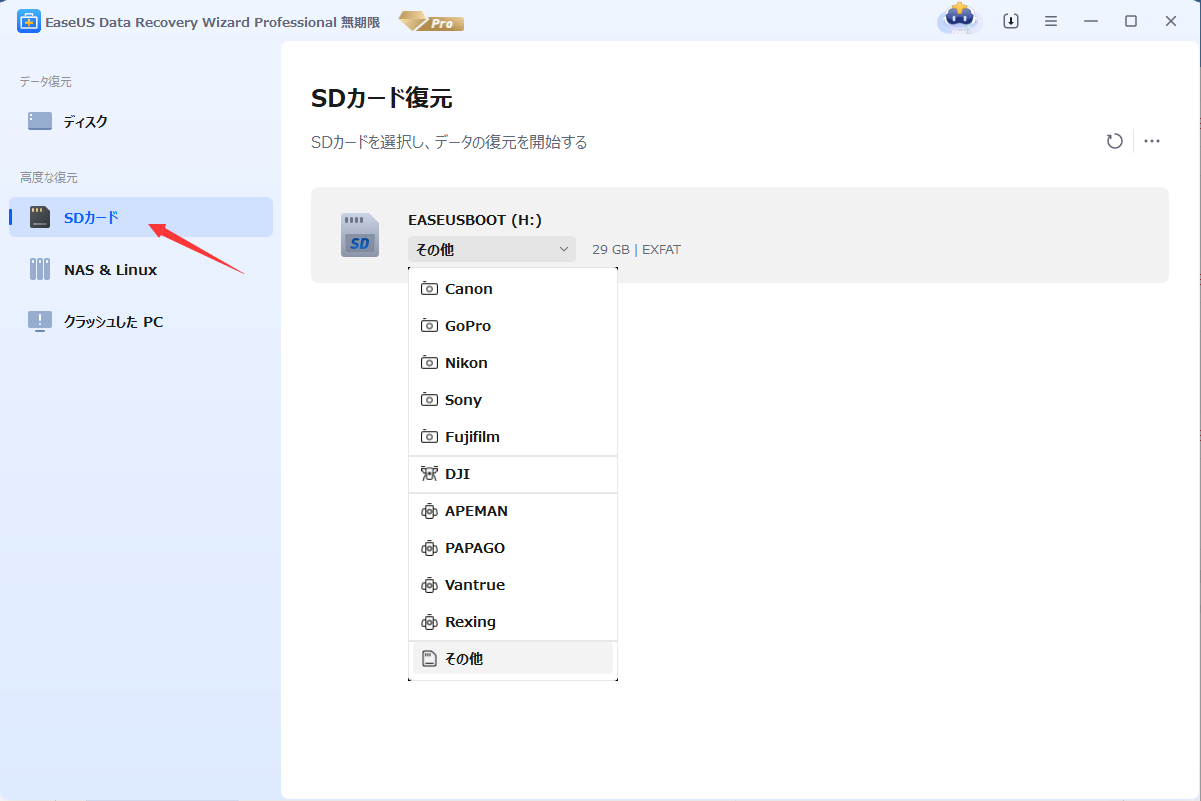
ステップ2.スキャンが終わったら、画面の上部メニューで「フィルター」あるいは「フォルダ」「種類」をクリックして、パスやファイルの分類でまとめます。そして、展開されたリストでファイルのフィルターまたは種類を選択してください。検出されたファイルを全部確認することができます。

ステップ3.復元したいファイルを選択してから「復元」をクリックしてください。選択されたファイルの保存場所を指定して復元を終わえます。ファイルの上書きを避けるため、復元されたファイルを元場所と異なるディスクで保存しなければなりませんので注意してください。

スマホデータが紛失したら、いらいらしていますね。しかも、データ復元作業はその消えたデータを100%に復元してくれません。なので、日々のデータをバックアップすることも重要です。スマホのデータをバックアップするなら、クラウドを使うことが十分です。
誤って消去してしまったファイルをはじめ、様々な問題や状況でもデータを簡単に復元することができます。強力な復元エンジンで高い復元率を実現、他のソフトでは復元できないファイルも復元可能です。
もっと見るEaseus Data Recovery Wizard Freeの機能は強い。無料版が2GBの復元容量制限があるが、ほとんどのユーザーはほんの一部特定なデータ(間違って削除したフォルダとか)のみを復元したいので十分!
もっと見る...このように、フリーソフトながら、高機能かつ確実なファイル・フォルダ復活ツールとして、EASEUS Data Recovery Wizardの利用価値が高い。
もっと見る